Скачать программу net framework cleanup tool. Утилиты для работы с.Net Framework. Как полностью удалить net framework с компьютера
Chrome Cleanup Tool - инструмент для очистки браузера Google Chrome от подозрительных приложений, в результате которой восстанавливается нормальная работа браузера. Инструмент Chrome Cleanup Tool разработан компанией Google для удаления приложений, мешающих работе браузера и для запуска сброса настроек браузера.
С течением времени, в работе браузера Гугл Хром могут возникнуть неполадки: медленная работа, зависания, самостоятельное открытие веб-страниц в интернете, может быть изменена стартовая страница, заменена поисковая система, в браузере появляются новые панели инструментов, открывается непонятная реклама и т. п. Ситуация выглядит следующим образом: браузер явно стал работать хуже, а пользователь вроде бы ничего не изменял в настройках браузера.
Виной этому, чаще всего, являются скрытно устанавливаемые на компьютер или в браузер посторонние приложения, которые изменяют настройки Google Chrome. Подобные приложения оказывают негативное воздействие на браузер, затрудняют обычное использование веб-обозревателя.
Chrome Cleanup Tool (прежнее название приложения - Software Removal Tool для Google Chrome) восстанавливает работу браузера в случае возникновения проблем в его работе. Утилита сканирует браузер на наличие подозрительных приложений, которые могут вызвать проблемы в работе Chrome, и в случае обнаружения, предложит пользователю их удалить.
Инструмент Chrome Cleanup Tool можно скачать по ссылке https://www.google.ru/chrome/cleanup-tool/ с официального сайта Google. Программа не требует установки на компьютер, приложение работает в операционной системе Windows.
Помимо отдельного приложения, инструмент Chrome Cleanup встроен в браузер Google Chrome, его нужно запускать вручную из настроек браузера.
Поиск и удаление программ в Chrome Cleanup Tool
Скачайте приложение, а затем запустите файл cleanup tool exe. После этого, инструмент очистки Chrome начнет поиск подозрительных файлов.
Если нежелательные приложения будут обнаружены, программа Chrome Cleanup Tool предложит их удалить. На моем компьютере ничего подозрительного не найдено.
В обоих случаях, приложение предложит пользователю нажать на кнопку «Продолжить».

Вы можете принять это предложение, или отказаться. Сброс настроек часто помогает восстановить работоспособность браузера.
В случае сброса настроек, будут сброшены на значения по умолчанию настройки стартовой страницы, включена поисковая система по умолчанию, откреплены вкладки, отключены все расширения, удален кэш, временные файлы и файлы cookie.

После завершения работы, утилита cleanup tool.exe автоматически удалится с компьютера.
Обратите внимание на статьи, в которых описаны разные способы для решения возникающих проблем с браузером:
Запуск Chrome Cleanup в браузере Google Chrome
Инструмент Chrome Cleanup в браузере Google Chrome работает на основе антивирусного сканера . Средство идет и удаляет вредоносное программное обеспечение с компьютера.
Сначала необходимо войти в настройки браузера для запуска инструмента. Перед проверкой следует выполнить обновление браузера до новой версией.
Введите в адресную строку браузера: «chrome://settings/cleanup» (без кавычек).
- Войдите в настройки браузера, нажмите на значок «Главное меню» в левом верхнем углу окна страницы.
- На боковой панели «Настройки» нажмите на пункт «Дополнительные».
- Нажмите на пункт «Сброс настроек и удаление вредоносного ПО».
- Выберите «Удалить вредоносное ПО с компьютера».

Напротив параметра «Находите и удаляйте вредоносное ПО» нажмите на кнопку «Найти». После этого, начнется процесс поиска вредоносных программ. Проверка займет некоторое время.
В результате проверки, если что-то будет обнаружено, удалите опасные приложения с компьютера.
Выводы статьи
Инструмент Chrome Cleanup Tool служит для поиска и удаления нежелательных приложений, мешающих нормальной работе браузера Google Chrome. После завершения очистки Chrome, настройки браузера вернутся к значениям по умолчанию.
На этой страничке, найдете необходимый набор программ для работы с платформой Microsoft .NET Framework, которая установлена практически на каждой системе Windows. Ели же вам нужен сам.NET Framework, то скачать необходимую версию можно с этой страницы /2987
Как определить версию.NET Framework
Простая программа, предназначение которой, определить все установленные в системе версии Microsoft .NET Framework.
Для того, чтобы узнать версию Microsoft .NET Framework. Достаточно просто запустить программу.
Что же показывает программа.
В красном прямоугольнике показаны возможные Microsoft .NET Framework версии 1, в зеленом возможные Microsoft .NET Framework версии 2,3 и в фиолетовом возможные Microsoft .NET Framework версии 4. Белым цветом выделены версии Microsoft .NET Framework которые установлены в системе.
Напротив каждой версии.NET Framework можно увидеть зеленую стрелочку, клик по которой откроет страницу сайта Microsoft откуда можно будет скачать инсталлятор. Клик по фиолетовой стрелочке откроет страницу для скачивания SDK (компоненты для разработчиков).
Если вам нужно открыть папку, в которой установлен.NET Framework, кликните по иконке
Окно в нижней части программы показывает более подробную информацию о.NET Framework: список всех версий, папки назначения и номера версий.
Размер: 302 KБ
Интерфейс: Английский
Как удалить.Net Framework
– маленькая утилита, с помощью которой пользователь может легко удалить любую установленную в системе версию.Net Framework. Программа корректно удаляет все файлы, записи и ключи в реестре, а также удаляет информацию из базы Windows Installer.

Программа пригодится в тех случаях, когда в системе возникают ошибки и сбои по вине не правильно установленного/удаленного.Net Framework, или при его не корректной работе.
Рекомендации по использованию.NET Framework Cleanup Tool.
2.Утилита удаляет из системы общие файлы и записи в реестре, которые могут использовать другие версии.NET Framework. После использования Cleanup Tool нужно выполнить переустановку/восстановление всех имеющихся в системе версий.NET Framework, так как они могут работать не корректно или вообще не работать.
Размер: 267 KБ
Интерфейс: Английский
Платформа: Windows XP/Vista/7/8
Найти ошибки в.NET Framework
– утилита пригодится для проверки, корректно установленных версий.NET Framework в системе. Программа проверяет директории и ключи реестра на содержимое, и их наличие. При обнаружении не достающих файлов или ошибок, переустановите необходимую версию.NET Framework, если программа не справится с неполадкой, воспользуйтесь программой.NET Framework Cleanup Tool, описанной выше.

При запуске, программа выводит список.Net Framework, которые установлены на компьютере. Чтобы программа выводила список всех версий, запустите утилиту с таким ключем:
netfx_setupverifier.exe /q:a /c:"setupverifier2.exe /a"
Размер: 247 KБ
Интерфейс: Английский
Платформа: Windows XP/Vista/7/8
Устранение проблем в работе.Net Framework
Если в вашей системе наблюдаются проблемы с установкой или обновлением Microsoft. NET Framework, то вам может помочь бесплатная утилита . Программа попытается исправить известные неполадки.

Программа может исправить неполадки в автоматическом режиме, а также при помощи пошагового мастера.
Процесс работы в режиме мастера:
- Программа диагностирует проблему.
- С согласия пользователя применяются исправления.
- Попытка восстановления установленных в системе.NET Framework.
- Сбор логов работы и с согласия пользователя отправка их в Microsoft.
Размер: 756 KБ
Интерфейс: Английский
Платформа: Windows XP/Vista/7/8
Программа предназначена для удаления выбранных версий.Net Framework с вашего компьютера. Она удалит файлы, папки, ключи и записи в реестре, информацию о продукте из базы Windows Installer.
В первую очередь данный инструмент предназначен для очистки системы, если вы столкнулись с ошибками во время установки, удаления или работы.Net Framework, чтобы попробовать установить нужную версию снова.
Несколько важных моментов при использовании.NET Framework Cleanup Tool.
1. Программа предназначена в качестве последнего средства, если стандартные установка, удаление, исправление или установка обновления не срабатывают. Она не является заменой стандартной процедуре удаления.
2. Это средство очистки удаляет общие файлы и ключи реестра, используемые другими версиями.Net Framework. После запуска Cleanup Tool необходимо выполнить восстановление/переустановку всех остальных версий.Net Framework имеющихся в системе, иначе они не будут корректно работать.
NET Framework Cleanup Tool позволяет удалить следующие версии платформы.
- .NET Framework - All Versions
- .NET Framework 1.0
- .NET Framework 1.1
- .NET Framework 2.0
- .NET Framework 3.0
- .NET Framework 3.5
- .NET Framework 4
- .NET Framework 4.5
- .NET Framework 4.5.1
- .NET Framework 4.5.2
При запуске программы в список будут включены только те версии, которые не являются компонентом операционной системы. Например на Windows XP Media Center Edition или Tablet PC Edition не будет доступно удаление.NET Framework 1.0, при запуске на Windows Server 2003 не получится удалить.NET Framework 1.1, а в операционных системах Windows Vista или Windows Server 2008 не будет предложено удалить.NET Framework 2.0 или.NET Framework 3.0.
Вместе с любой версией Cleanup Tool удалит связанные с ней пакеты обновления.
Тихий режим работы
NET Framework Cleanup Tool поддерживает работу в «тихом» режиме, при котором пользователю не выводится никаких сообщений. Для этого необходимо запустить программу со следующими параметрами.
<версия для удаления>"
Например для удаления.NET Framework 1.1 нужно выполнить следующий код.
Cleanup_tool.exe /q:a /c:"cleanup.exe /p .NET Framework 1.1"
Однако даже в тихом режиме не удастся удалить версии.Net, являющиеся компонентом операционной системы.
Автоматический режим работы
NET Framework Cleanup Tool может работать в автоматическом режиме, в котором пользователю выводится окно с прогресс-баром удаления. Никакого взаимодействия с пользователем при этом не требуется. Для работы в автоматическом режиме программу нужно выполнить со следующими параметрами.
Cleanup_tool.exe /q:a /c:"cleanup.exe /p <версия для удаления> /u"
То есть для удаления того же.NET Framework 1.1 строка будет выглядеть так.
Cleanup_tool.exe /q:a /c:"cleanup.exe /p .NET Framework 1.1 /u"
Коды возврата
- - Программе требуются права администратора
- 2 - Файл cleanup.ini не был найден в папке вместе с cleanup.exe
- 3 - Невозможно удалить данную версию, поскольку она является компонентом системы
- 4 - Указанного наименования версии нет в файле cleanup.ini
- 100 - Удаление было запущено, но потерпело неудачу
- 1602 - Удаление было отменено.
Файлы лога
Cleanup Tool использует следующие файлы лога, записываемые во временную папку Windows.
- cleanup_main.log - главный лог процесса удаления, включает расширенную информацию из указанных ниже логов, а также некоторые дополнительные сведения
- cleanup_actions.log - лог действий в процессе удаления: удаляемые файлы, ключи реестра и т.д.
- cleanup_errors.log - лог ошибок и предупреждений
NET Framework Cleanup Tool - это официальный инструмент от Microsoft, который помогает выполнить полное удаление компонентов платформы из системы Windows. Приложение тщательно "затирает" файлы и ключи реестра, избавляясь абсолютно от всех "хвостов", которые могли быть оставлены после использования стандартного деинсталлятора. К сожалению, программа не умеет определять версию установленных компонентов автоматически, так что вам придется указывать ее вручную.
Назначение
Чаще всего к использованию NET Framework Cleanup Tool прибегают в том случае, если после установки разных версий.NET Framework между ними возник "конфликт", который мешает корректно работать каждой из них. В этом случае нужно полностью очистить компьютер от обеих версий и заново инсталлировать одну - более позднюю. Инструмент ориентирован на пользователей старых версий Windows, потому как на них подобные "конфликты" возникают гораздо чаще. Впрочем, приложение совместимо и с самыми свежими версиями "операционки" от Microsoft.
Технические особенности
NET Framework Cleanup Tool не требует установки на компьютер. Инструмент работает в портативном режиме и его можно запустить даже с переносного носителя. На русский язык программа не переведена, но, учитывая общую интуитивность ее оболочки, проблем из-за этого возникнуть не должно.
Ограничения
Важно отметить, что с помощью NET Framework Cleanup Tool у вас не получится удалить те версии компонентов платформы.NET Framework, которые установлены в системе по умолчанию. Например в Windows 7 по умолчанию установлен NET Framework 3.0, в Windows 10 - 4.6 и так далее. Такие вот "встроенные" версии компонентов не получиться извлечь ни с помощью данного инструмента, ни как каким либо другим способом.
Итоги
- выполняет полное удаление компонентов платформы NET с вашего компьютера;
- не требует инсталляции - работает в портативном режиме;
- является официальным решением от Microsoft;
- доступно совершенно бесплатно;
- работает на любых версиях операционной системы Windows.
Добрый день уважаемые читатели или гости блога сайт. Сегодня я хочу рассмотреть вот такой вопрос, как удалить net framework , правильно и без мусора, коего остается после этой процедуры. Когда вам может потребоваться данный опыт, все очень просто у вас может быть старая программа или игра, которая в своей работе использует компоненты net framework 3,5 или 4.0, а вот уже при установке более новых версий либо полная неработоспособность, либо же постоянные глюки. Давайте покажу правильную последовательность действий. Показывать я буду как на серверных операционных системах, по типу Windows Server 2012 R2, так и на десктопных, Windows 7, 8.1, 10.
Можно ли удалять net framework
Конечно да, кроме конечно той версии, которая идет в операционной системе Windows по умолчанию, так например, в Windows 7, это версия 3,5, для восьмерки это уже 4 версия и так далее. Поэтому при необходимости, удалять не то, что можно, но и нужно, особенно если от этого зависит работа ПО или сервиса.
Как полностью удалить net framework с компьютера
И так перед деинсталляцией, вы точно выяснили, что причина поломок и багов именно в данном компоненте, как например у меня была ошибка WAS 5011 был фремверк, требующий сноса. Ниже я покажу варианты, под любые операционные системы.
Отключение net framework 3.5
Net framework 3.5 можно удалять, только в Windows XP , но так как на мой взгляд она уже морально и по понятным причинам устарела, я ее не буду рассматривать. В более старших версиях операционных систем Windows 7 - 10, данный фремверк можно, только отключать. Делается это очень просто. Откройте панель управления, в Windows 7 ее найти можно в пуске, в восьмерке и 10 через правый клик по кнопке "Пуск", но самый универсальный метод, это нажать:
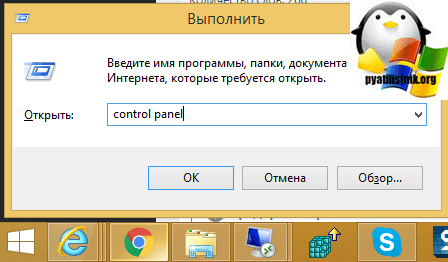
Теперь для удобства сделаем крупное отображение значков и выберем пункт "Программы и компоненты"
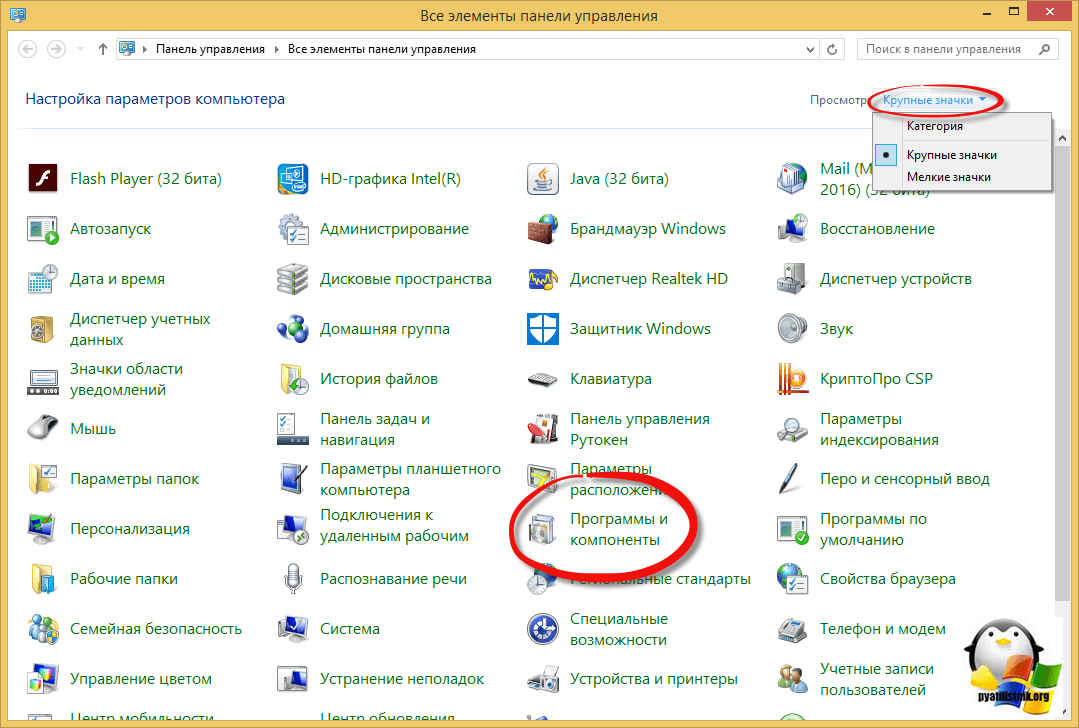
В левом углу, вы увидите пункт "Включить или отключить компоненты Windows"

Снимаем галку на против ".NET Framework 3.5 (Включает.NET 2.0 и 3.0)". У вас начнется процесс его "удаления", он останется в системе как отключенный компонент. Возможно вас попросят о перезагрузке.

Удаление пакета Framework версий 4.0-4.5
В отличии от 4,7 данный пакет легко находится среди списка всех установленных программ, вот вам пример Windows 7, где в списке "Удаление или изменение программ" вы легко сможете найти его и деинсталлировать с помощью соответствующих кнопок.
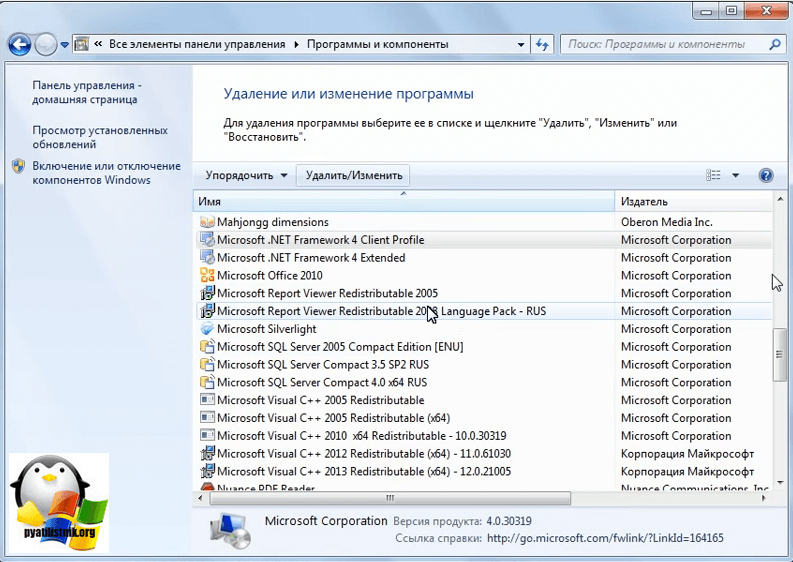
У вас откроется дополнительное окно с мастером по обслуживанию, выбираем пункт "Удалить.NET Framework 4.5.1 с этого компьютера"
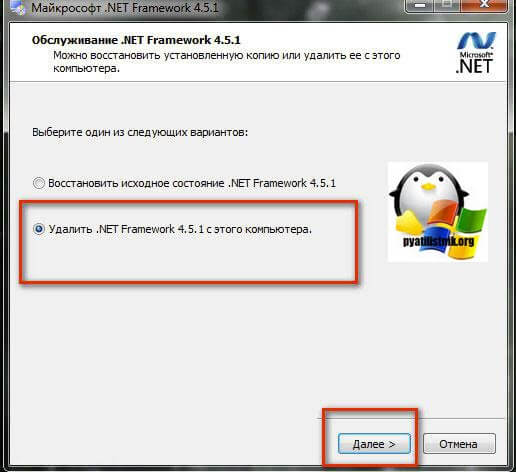
С помощью утилиты NET Framework Cleanup Tool
Если нужно красиво и быстро удалить net framework, то можно воспользоваться бесплатной утилитой NET Framework Cleanup Tool от компании Microsoft.
Запускаете, я буду удалять net framework в Windows 8.1. На первом шаге, вам нужно согласиться с запуском утилиты.

Соглашаемся с лицензионным соглашением, нажимая "Yes".

Все у вас в итоге появится скромное окно с выбором удаляемой версии.NET Framework, после чего нажимаем "Cleanup Now"

Чем хорошо, утилита, так же чистит и папки и ключи реестра.
Тихий режим работы
NET Framework Cleanup Tool поддерживает работу в «тихом» режиме, при котором пользователю не выводится никаких сообщений. Для этого необходимо запустить программу со следующими параметрами.
<версия для удаления>"
Например для удаления.NET Framework 1.1 нужно выполнить следующий код.
Cleanup_tool.exe /q:a /c:"cleanup.exe /p .NET Framework 1.1"
Однако даже в тихом режиме не удастся удалить версии.Net, являющиеся компонентом операционной системы.
Автоматический режим работы
NET Framework Cleanup Tool может работать в автоматическом режиме, в котором пользователю выводится окно с прогресс-баром удаления. Никакого взаимодействия с пользователем при этом не требуется. Для работы в автоматическом режиме программу нужно выполнить со следующими параметрами.
Cleanup_tool.exe /q:a /c:"cleanup.exe /p <версия для удаления> /u"
То есть для удаления того же.NET Framework 1.1 строка будет выглядеть так.
Cleanup_tool.exe /q:a /c:"cleanup.exe /p .NET Framework 1.1 /u"
Коды возврата
- - Программе требуются права администратора
- 2 - Файл cleanup.ini не был найден в папке вместе с cleanup.exe
- 3 - Невозможно удалить данную версию, поскольку она является компонентом системы
- 4 - Указанного наименования версии нет в файле cleanup.ini
- 100 - Удаление было запущено, но потерпело неудачу
- 1602 - Удаление было отменено.
Удаление NET Framework в Windows Server
В Windows Server, процедура похожая, для версии 3,5 и 4,5 это отключение компонента через диспетчер сервера. Вот вам пример 2012 R2 . В 2008 R2, версию 4,5 таким образом отключить не получиться.

Я надеюсь, что данные методы окажутся вам полезными и вы сможете спокойно удалить или отключить нужную версию фремверка.





